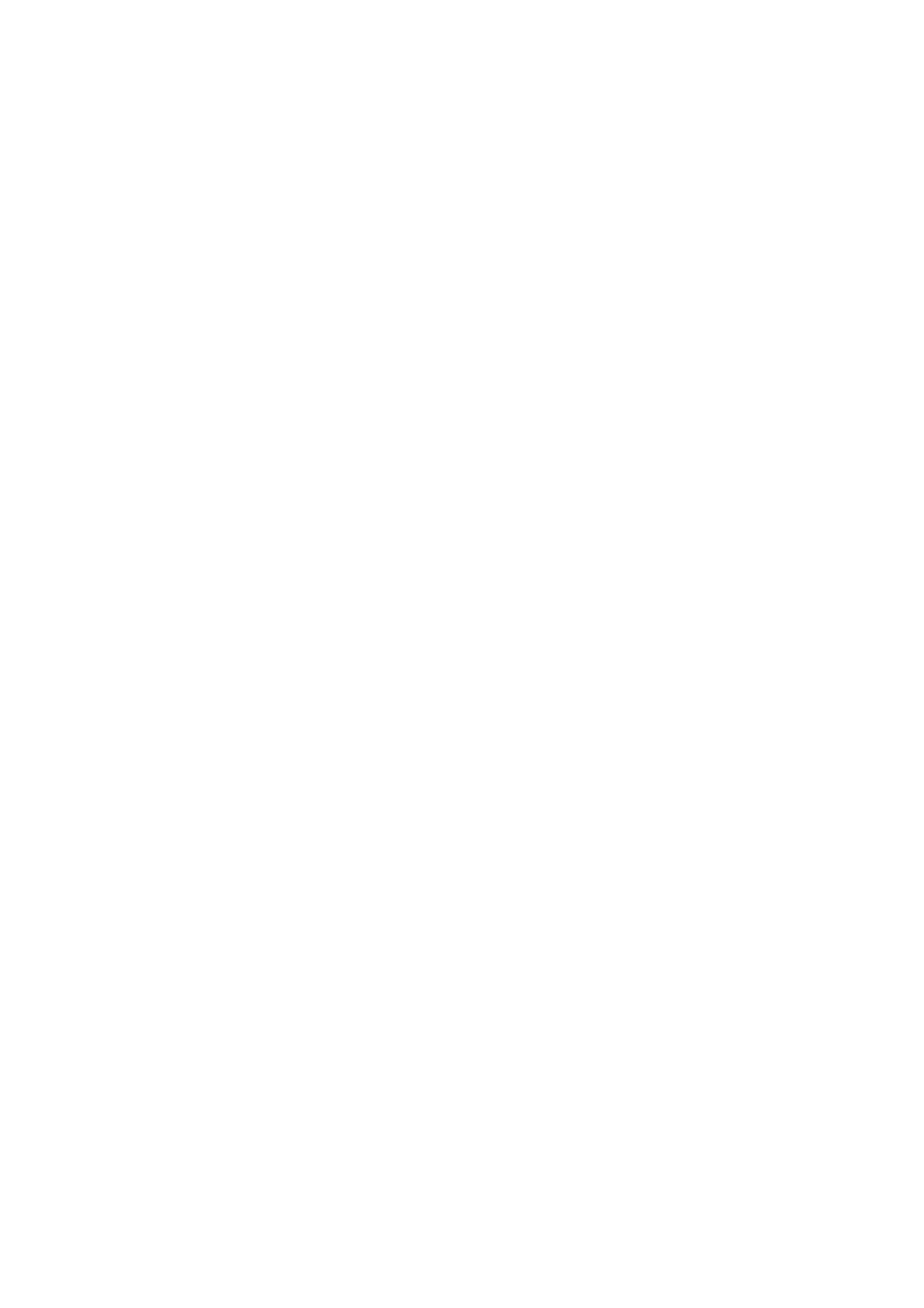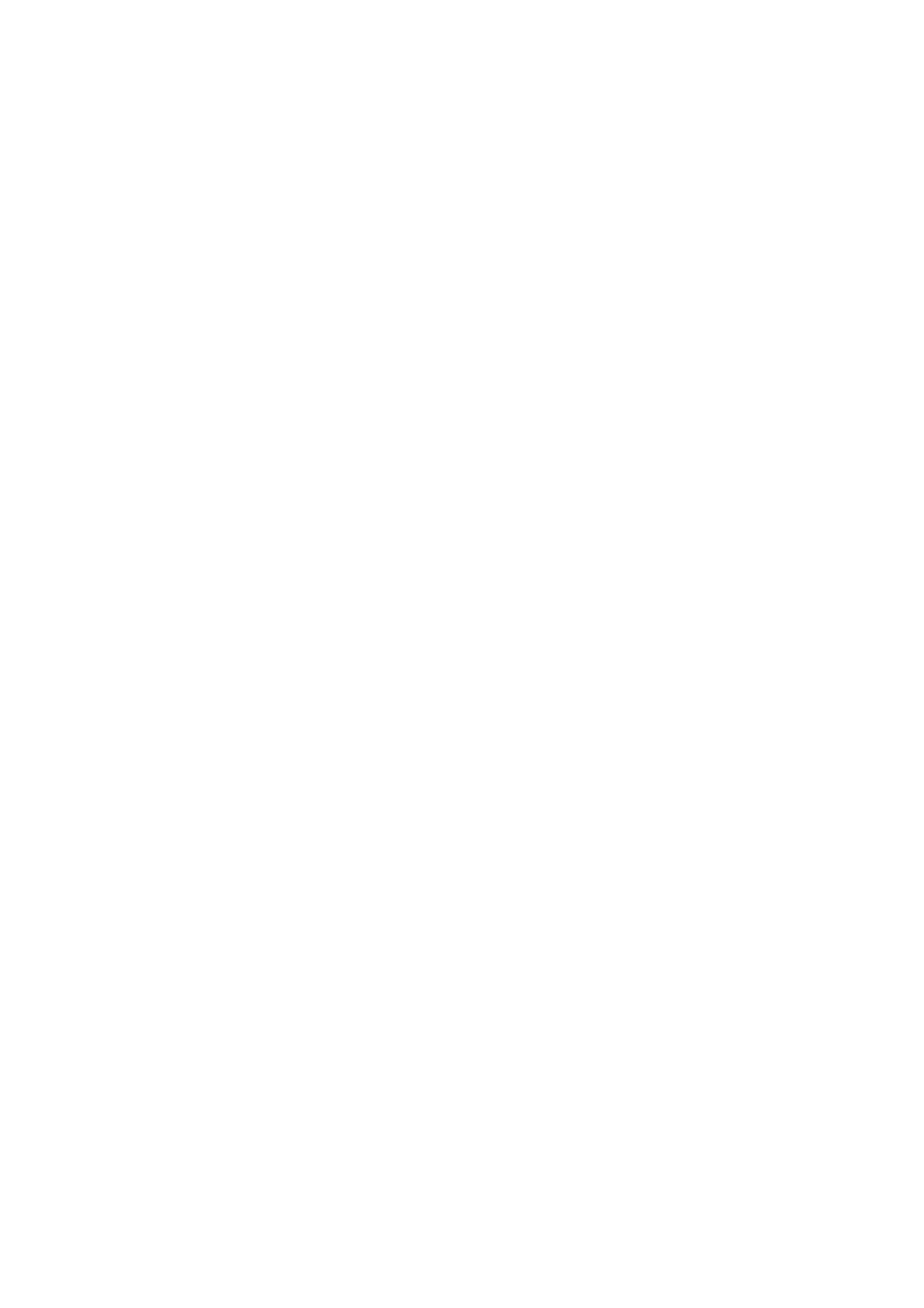
К странице «Содержание»
Информация в этом документе может быть изменена без уведомления.
© Dell Inc., 2012. Все права защищены.
Категорически запрещается воспроизведение данных материалов в любой форме
без письменного разрешения корпорации Dell. Товарные знаки, используемые
в этом тексте: Dell
TM
и логотип DELL являются товарными знаками корпорации
Dell. Microsoft
®
и Windows
®
— товарные знаки или охраняемые товарные знаки
корпорации Microsoft в США и/или других странах.
Остальные товарные знаки и торговые марки могут использоваться в этом
руководстве для обозначения фирм, заявляющих свои права на товарные
знаки и названия, или продуктов этих фирм. Корпорация Dell не претендует
на права собственности в отношении каких-либо товарных знаков и торговых
наименований, кроме своих собственных.
2013 - 03 Ред. A00
Ограничения и заявление об отказе от ответственности
Сведения, приведенные в данном документе, включая все инструкции,
предупреждения и официальные разрешения, предоставлены поставщиком
и не проверялись и не тестировались корпорацией Dell. Корпорация Dell не
несет ответственности за повреждения, возникшие в результате соблюдения или
несоблюдения этих инструкций.
Все заявления или претензии относительно характеристик, возможностей,
быстродействия или классификации упоминаемых в этом документе компонентов
сделаны поставщиком, а не корпорацией Dell. В частности, корпорация Dell не
дает никаких обязательство о точности, полноте или обоснованности любых таких
заявлений. Все вопросы или комментарии относительно подобных заявлений или
заявок следует направлять непосредственно поставщику.
Экспортные правила
Клиент признает, что данные изделия, включая технологию и программное
обеспечение, подлежат таможенному досмотру, контролю за экспортом и
экспортным правилам Соединенных штатов («США»), а также могут подлежать
таможенному досмотру, контролю за экспортом и экспортным правилам страны,
в которой они изготовлены и/или куда они доставлены. Клиент обязуется
выполнять данные законы и правила. Кроме того, согласно действующему в США
законодательству, Продукты не могут подлежать продаже, сдаче в аренду или
каким-либо другим образом передаваться в ограниченное пользование отдельным
конечным пользователям или странам. Продукты также не могут подлежать
продаже, сдаче в аренду или другой передаче, а также использоваться конечным
пользователем, деятельность которого связана с оружием массового уничтожения
(конструирование, разработка, производство и использование ядерного оружия и
его составляющих, производство или поддержка проектов разработки ракетного
вооружения, а также производство и использование химического и биологического
оружия).